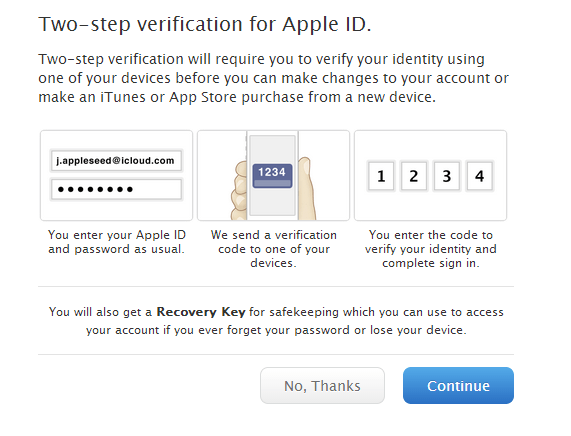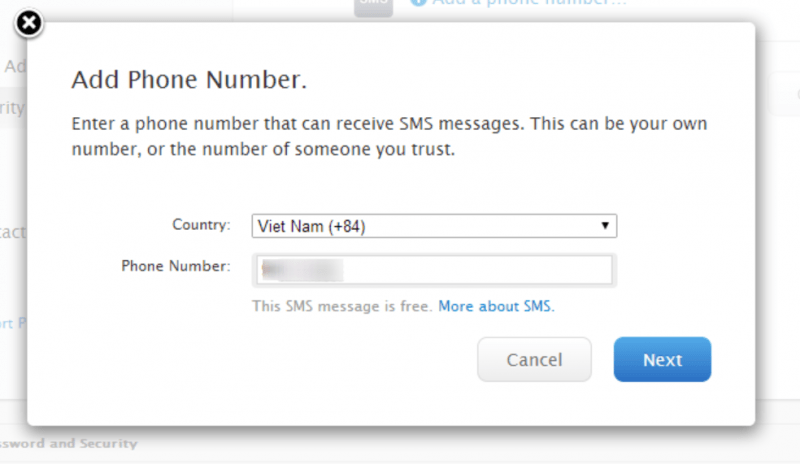Tin vui dành cho các fan của “quả táo” là Apple đã chính thức hỗ trợ tính năng bảo mật hai lớp (two-step verification) cho các tài khoản Việt Nam. Nhờ đó bạn có thể dùng tính năng này để không còn bị kẻ xấu tống tiền khi bị mất tài khoản Apple của mình nữa.

Để sử dụng tính năng bảo mật hai lớp này, đầu tiên bạn truy cập vào địa chỉ https://appleid.apple.com/account/manage/security, dùng tài khoản AppleID của mình để đăng nhập vào.
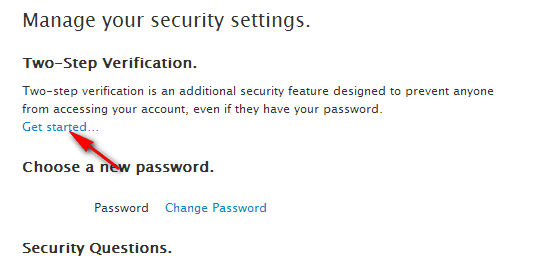
Nếu bạn chưa từng đặt câu hỏi, bạn hãy nhấp vào nút Get started bên dưới mục Two-Step Verification. Nếu bạn có đặt câu hỏi để xác nhận tài khoản trước đây, bạn cần điền câu trả lời –> bấm Continue rồi mới bấm Get started.
Bấm Continue để tiếp tục.
Bấm Continue để tiếp tục.
Bấm Get Started để tiếp tục. Lúc này, bạn sẽ nhận được thông báo quay trở lại sau ba ngày để thiết lập tính năng bảo mật hai lớp cho tài khoản của mình. Điều này mục đích chính là tránh trường hợp người khác truy cập vào tài khoản của bạn ngoài ý muốn.
Sau ba ngày, bạn hãy quay trở lại đăng nhập lại vào tài khoản Apple của mình và tiếp tục thao tác bằng cách chọn mục Two-Step Verification. Tại đây, bạn chọn Add a phone number, trong hộp thoại xuất hiện bạn chọn quốc gia là Viet Nam (+84) và nhập số điện thoại di động vào ô Phone Number bên dưới (Lưu ý: bạn không cần điền số 0 ở đầu số điện thoại, ví dụ chỉ cần nhập +84908…… thay vì +840908…).
Chờ trong giây lát, Apple sẽ gửi tin nhắn có chứa mã xác nhận gồm bốn chữ số về số điện thoại bạn đã điền. Bạn nhập bốn số này vào bốn ô trống ở mục Verification Code.
Sau khi xác nhận hoàn tất, số điện thoại sẽ được thêm vào tài khoản của bạn. Sau khi xong, bạn bấm Continue để chuyển qua bước tiếp theo.
Bạn sẽ được yêu cầu sao lưu Recovery key. Đây chính là dãy số bảo mật để dùng khi bạn quên mật khẩu hoặc bị mất điện thoại không thể nhận được mã số xác nhận khi đăng nhập. Bạn có thể sao chép vào nơi nào đó dãy số này. Hãy lưu ý sao chép dãy số này cẩn thận vì biết đâu được bạn sẽ cần về sau đấy. Xong bạn bấm Continue để qua bước tiếp theo. Bạn nhập vào ô trống Recovery Key vừa được cấp, bước này nhằm đảm bảo bạn đã sao lưu mã số được cấp. Xong bấm Continue để tiếp tục.
Bước cuối cùng, bạn đánh dấu vào ô I understand the conditions above và chọn Enable two-step Verification để kích hoạt tính năng bảo mật hai lớp. Từ giờ mỗi khi bạn đăng nhập sẽ nhận được thông báo gửi mã số bảo mật về điện thoại. Bạn phải nhập đúng mã xác nhận mới có thể truy cập vào hệ thống được.